Fout 1935 is een veel voorkomende foutmelding die in alle Windows-versies verschijnt wanneer gebruikers proberen om apps, programma's en games van derden te installeren.
Het goede nieuws is dat er een snelle oplossing is die u kunt gebruiken om dit probleem op te lossen.
Laten we eerst eens kijken hoe een Windows-gebruiker fout 1935 beschrijft:
Oké, laten we beginnen met het probleem. Terwijl ik League of Legends probeerde te installeren, werd ik gevraagd MS Visual C ++ 2005 te downloaden. Alles verloopt soepel tot de allerlaatste seconde waarin het probeert het item te configureren, waar het deze foutcode 1935 afgeeft, gevolgd door een reeks tekst. [...] Dit is gebeurd met mijn gloednieuwe laptop [...] Kan iemand alsjeblieft uitleggen wat er aan de hand is?
Hier leest u hoe u Windows 10-fout 1935 kunt oplossen
Fout 1935 kan verschijnen wanneer u bepaalde toepassingen probeert uit te voeren of te installeren, en het kan veel problemen veroorzaken. Over problemen gesproken, hier zijn enkele veelvoorkomende problemen die gebruikers hebben gemeld:
- Windows 10 Office-installatiefout 1935 - Als u dit probleem tegenkomt, ligt het probleem mogelijk bij uw services. Om het probleem op te lossen, moet u ervoor zorgen dat de vereiste services correct op de achtergrond worden uitgevoerd.
- Fout 1935 Er is een fout opgetreden tijdens de installatie van de montagecomponent - Dit is een veelvoorkomend probleem, en als u het tegenkomt, probeer dan zeker enkele van onze oplossingen.
- Fout 1935 Windows 10 League Of Legends - Dit probleem kan optreden wanneer u League of Legends probeert uit te voeren of te installeren. Om dit probleem op te lossen, moet u ervoor zorgen dat u de benodigde componenten hebt geïnstalleerd.
- Autocad, Acrobat-fout 1935 Windows 10 - Dit probleem kan optreden wanneer u verschillende applicaties probeert te installeren. Als u dit probleem tegenkomt, probeer dan toepassingen te installeren in de compatibiliteitsmodus.
- Windows 10-fout 1935 Kaspersky - Dit probleem kan soms optreden als gevolg van uw antivirusprogramma en om het probleem op te lossen, wordt geadviseerd om bepaalde antivirusfuncties of uw volledige antivirusprogramma uit te schakelen.
- Fout 1935 .NET Framework - Dit probleem doet zich voor als u niet over de benodigde C ++ Redistributables beschikt. U kunt ze echter downloaden van de website van Microsoft en ze handmatig installeren.
Houd uw Windows foutloos met de beste afstemmingsprogramma's uit onze nieuwe lijst!
Oplossing 1 - Controleer uw antivirusprogramma

Een veelvoorkomende oorzaak van fout 1935 kan uw antivirussoftware zijn. De antivirus kan uw systeem verstoren en ervoor zorgen dat u bepaalde toepassingen niet uitvoert of installeert.
Als dit gebeurt, moet u bepaalde antivirusfuncties uitschakelen of uw antivirusprogramma helemaal uitschakelen.
Verschillende gebruikers meldden dat ze hun antivirussoftware moesten verwijderen om dit probleem op te lossen, dus misschien moet u dat ook doen.
Als het probleem wordt opgelost door het antivirusprogramma te verwijderen, is dit misschien een perfect moment om te overwegen om over te schakelen naar een andere antivirusoplossing.
Er zijn veel geweldige antivirusprogramma's, maar als u maximale beveiliging wilt die uw systeem niet verstoort, moet u het zeker proberen BullGuard.
Oplossing 2 - Gebruik de opdrachtprompt
Allereerst is het goed om te weten dat als u een 1935-fout ontvangt wanneer u software probeert te installeren, dit betekent dat de Windows-bestandssysteemtransactie beschadigd is.
Hier leest u hoe u het logboek wist:
- druk op Windows-toets + X om het Win + X-menu te openen. Kiezen Opdrachtprompt (beheerder) of PowerShell (beheerder) van de lijst.
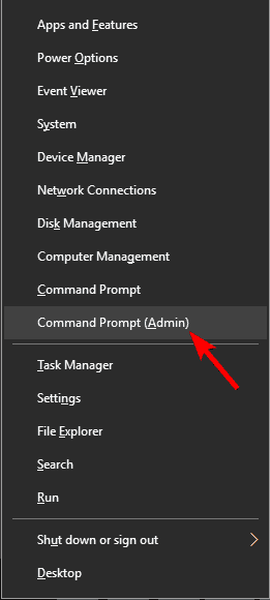
- Typ de volgende opdracht: fsutil resource setautoreset true C:.
- C: is het station waarop Windows 10 is geïnstalleerd. Als het op een ander station is geïnstalleerd, wijzigt u de stationsletter op de juiste manier.
- Start het systeem opnieuw op.
Epische gidswaarschuwing! Alles wat u moet weten over de opdrachtprompt, vindt u hier!
Oplossing 3 - Wijzig uw register
Soms kan fout 1935 verschijnen vanwege problemen in uw register. U kunt dat probleem echter eenvoudig oplossen door een paar wijzigingen in uw register aan te brengen. Volg hiervoor deze stappen:
- druk op Windows-toets + R en ga naar binnen regedit. druk op Enter of klik OK.
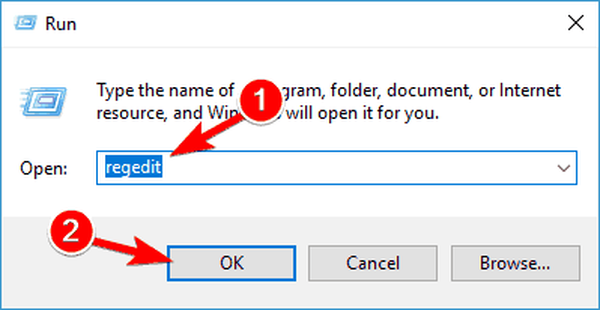
- Ga in het venster Register-editor naar
Computer \ HKEY_LOCAL_MACHINE \ SYSTEM \ CurrentControlSet \ Control.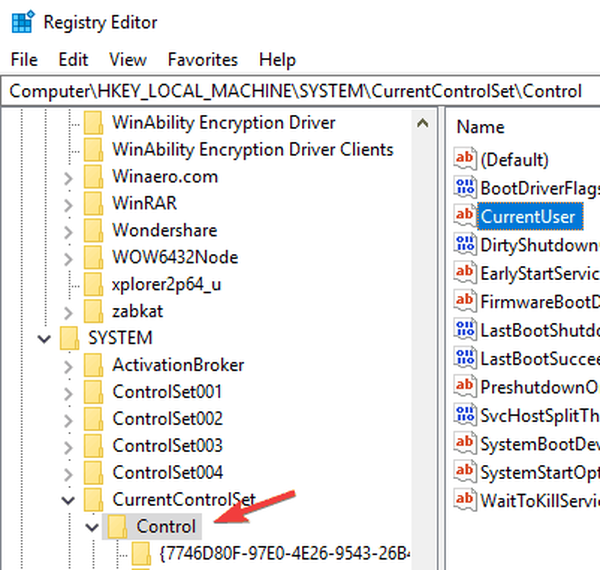
- Dubbelklik nu in het dialoogvenster Register-editor op RegistrySizeLimit> de Bewerk DWORD-waarde dialoogvenster verschijnt.
- Typ in dat dialoogvenster ffffffff als de Hexadecimale waarde> Klik op de Decimale keuzerondje> enter 4294967295 als de decimale waarde.
- Klik OK > herstart de machine.
Geen toegang tot de Register-editor? Dingen zijn niet zo eng als ze lijken. Bekijk deze gids en los het probleem snel op.
Oplossing 4 - Start de applicatie in de compatibiliteitsmodus
Als u fout 1935 krijgt, kunt u het probleem mogelijk eenvoudig oplossen door de toepassing in de compatibiliteitsmodus uit te voeren.
Als u niet bekend bent, is de compatibiliteitsmodus een speciale functie die oudere applicaties voor Windows 10 optimaliseert.
Ondanks dat het is ontworpen voor oudere applicaties, kunt u de compatibiliteitsmodus ook voor nieuwere applicaties gebruiken. Om een applicatie in de compatibiliteitsmodus uit te voeren, hoeft u alleen het volgende te doen:
- Zoek de problematische applicatie, klik er met de rechtermuisknop op en kies Eigendommen uit het menu.
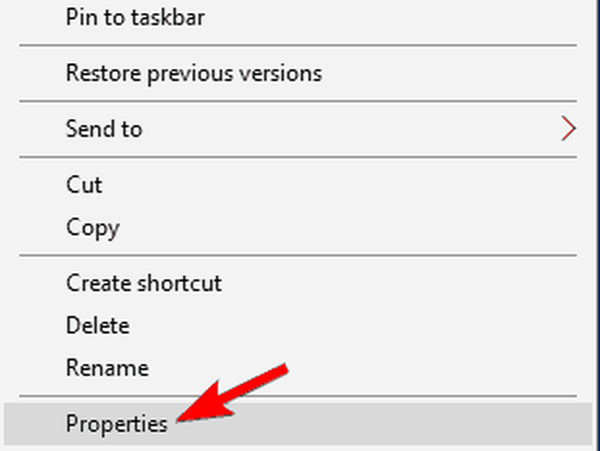
- Ga nu naar Compatibiliteit tabblad en vink aan Voer dit programma uit in de compatibiliteitsmodus voor. Selecteer de gewenste versie van Windows en klik op Van toepassing zijn en OK om wijzigingen op te slaan.
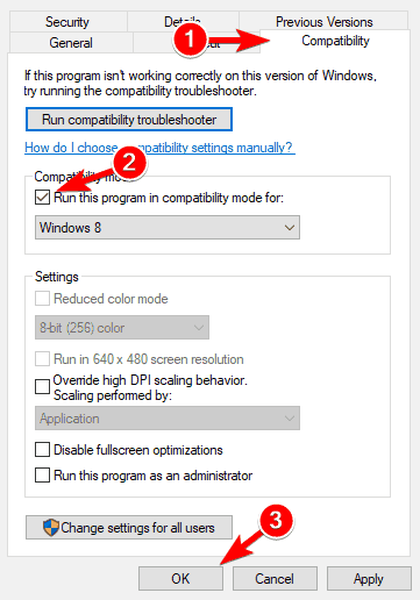
Nadat u de toepassing hebt ingesteld om in de compatibiliteitsmodus te worden uitgevoerd, zou het probleem volledig moeten zijn opgelost.
Oplossing 5 - Zorg ervoor dat de Windows Modules Installer-service actief is
Soms kan fout 1935 verschijnen omdat de benodigde services niet actief zijn.
Gebruikers meldden dit probleem tijdens het installeren van bepaalde applicaties op hun pc en het lijkt erop dat het probleem werd veroorzaakt door Windows Modules Installer onderhoud.
Om dit probleem op te lossen, moet u ervoor zorgen dat deze service is ingeschakeld. U kunt de service inschakelen door het volgende te doen:
- druk op Windows-toets + R en ga naar binnen services.msc. druk op Enter of klik OK.
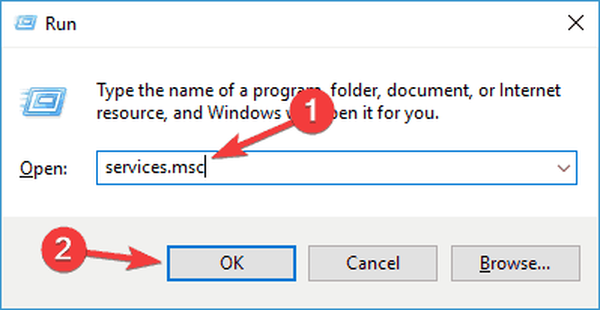
- Wanneer Diensten venster wordt geopend, zoek Windows Modules Installer en klik er met de rechtermuisknop op. Kiezen Begin uit het menu.
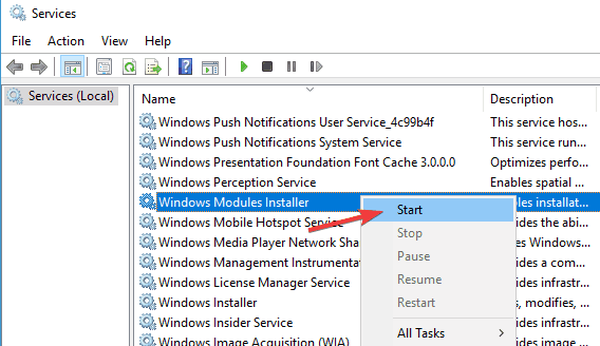
Probeer na het starten van de service de problematische applicatie opnieuw te installeren en controleer of het probleem is opgelost. Een andere service die dit probleem kan veroorzaken, is Trustedinstaller-service, dus zorg ervoor dat u het ook inschakelt.
Veroorzaakt Windows Modules Installer een hoog CPU-gebruik? Bekijk onze gids om het probleem in een mum van tijd op te lossen!
Oplossing 6 - Installeer Visual C ++ Redistributables
Volgens gebruikers kan soms fout 1935 verschijnen als Visual C ++ Redistributables niet op uw pc zijn geïnstalleerd. Om dit probleem op te lossen, is het aan te raden om de ontbrekende componenten handmatig te installeren.
Dit is relatief eenvoudig en u kunt Visual C ++ Redistributables downloaden van de website van Microsoft.
Houd er rekening mee dat er verschillende versies van Visual C ++ Redistributables beschikbaar zijn, en om het probleem op te lossen, moet u de juiste versie installeren.
Als u niet weet welke versie u moet installeren, kunt u alle beschikbare versies installeren en controleren of dat helpt.
Oplossing 7 - Installeer de ontbrekende updates
Als de fout 1935 blijft verschijnen, is het probleem mogelijk de ontbrekende updates.
Soms zijn er bugs op uw systeem waardoor dit probleem kan optreden, en de beste manier om deze op te lossen, is door de ontbrekende Windows-updates te installeren.
Standaard installeert Windows 10 de ontbrekende updates automatisch, maar soms mist u een of twee updates.
U kunt echter altijd controleren of er updates ontbreken door het volgende te doen:
- Open de Instellingen app. U kunt dat doen door op te drukken Windows-toets + I.
- Wanneer de app Instellingen wordt geopend, gaat u naar het Update en beveiliging sectie.
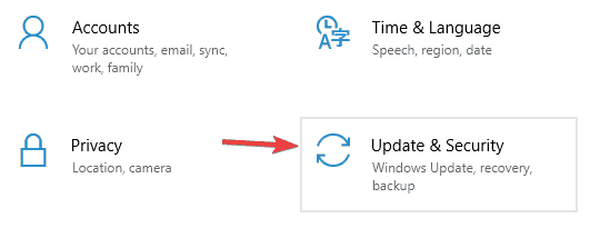
- Klik Controleer op updates knop.
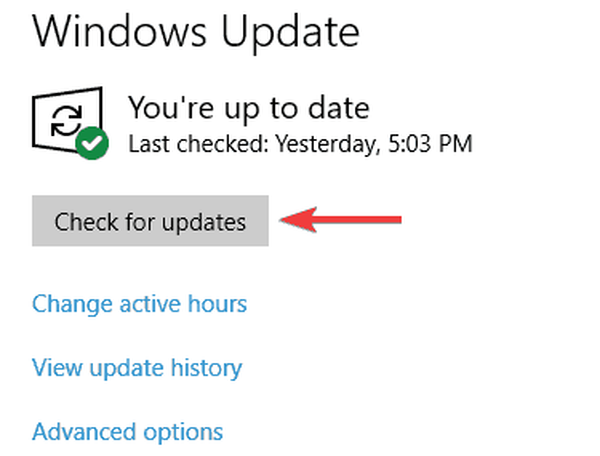
Als er updates beschikbaar zijn, worden deze op de achtergrond gedownload en geïnstalleerd zodra u uw pc opnieuw opstart. Controleer na het updaten van uw systeem of de fout is verholpen.
Oplossing 8 - Voer SFC- en DISM-scans uit
In sommige gevallen kan fout 1935 optreden als uw Windows-installatie beschadigd is.
U kunt dit probleem echter eenvoudig oplossen door een SFC-scan uit te voeren. Dit is vrij eenvoudig om te doen en u kunt het uitvoeren door deze stappen te volgen:
- Begin Opdrachtprompt als beheerder.
- Wanneer Opdrachtprompt begint, ren sfc / scannow opdracht.
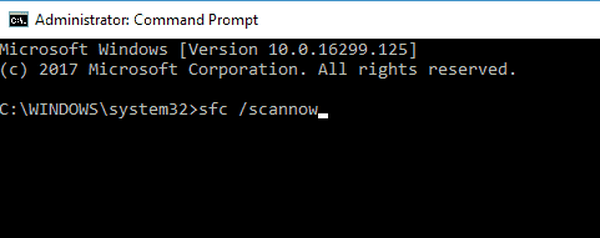
- De SFC-scan begint nu. Het scanproces kan ongeveer 15 minuten duren, dus onderbreek het niet.
Lees alles wat er te weten valt over systeembestandscontrole in onze gids!
Nadat de SFC-scan is voltooid, controleert u of het foutbericht nog steeds verschijnt. Als het probleem niet is opgelost, moet u een DISM-scan uitvoeren. U kunt dat doen door deze stappen te volgen:
- Begin Opdrachtprompt als beheerder.
- Rennen DISM / Online / Cleanup-Image / RestoreHealth opdracht.
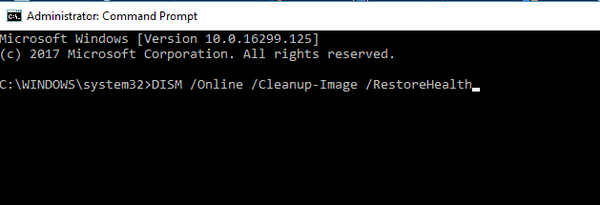
- DISM-scan wordt nu gestart en duurt ongeveer 20 minuten of langer om te voltooien.
Nadat de DISM-scan is voltooid, controleert u of het probleem is opgelost. Als je wilt, kun je de SFC-scan nog een keer herhalen en kijken of dat helpt.
Epische gidswaarschuwing! Alles wat u moet weten over DISM is hier!
Oplossing 9 - Verwijder bepaalde waarden uit het register
Volgens gebruikers kan fout 1935 verschijnen tijdens het installeren of uitvoeren van Office.
Dit kan een groot probleem zijn, maar u kunt het oplossen door een paar wijzigingen in uw register aan te brengen. Volg hiervoor deze stappen:
- Open Register-editor.
- Wanneer Register-editor wordt geopend, navigeer in het linkerdeelvenster naar HKEYSoftwareMicrosoft sleutel.
- bevind zich Kantoor en OfficeSoftwareBeschermingPlatform sleutels uit het register.
Nadat u deze sleutels hebt verwijderd, start u uw pc opnieuw op en controleert u of het probleem zich nog steeds voordoet.
Deze oplossing is handig, vooral voor gamers.
League of Legends-foutcode 1935 is een van de meest voorkomende fouten bij spelers, en nu kunt u dit in minder dan 5 minuten oplossen dankzij de bovenstaande oplossing.
Opmerking van de uitgever: Dit bericht is oorspronkelijk gepubliceerd in januari 2017 en is sindsdien volledig vernieuwd en bijgewerkt voor versheid, nauwkeurigheid en volledigheid.
 Friendoffriends
Friendoffriends



